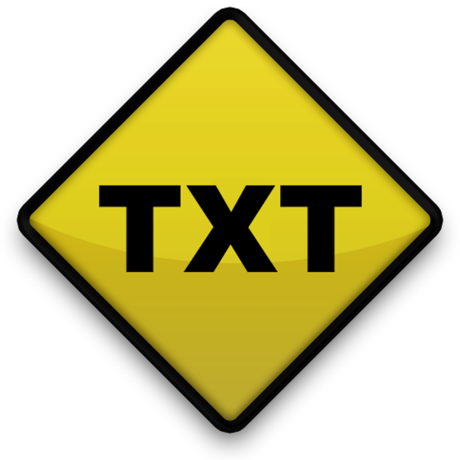SolidWorks2023(三维3D设计软件) SP5.0 中文永久使用下载
简体中文
SolidWorks2023激活版是一款专业的3D CAD设计软件,知识兔以及相关的分析软件和产品数据管理软件。SolidWorks2023下载分享丰富的功能和工具,可用于机械、汽车、航空航天等领域的产品设计和工程分析。SOLIDWORKS的用户界面友好,易于上手,知识兔可以帮助用户快速创建3D模型、进行组装、绘图和渲染等操作。此外,SOLIDWORKS还支持多种文件格式的导入和导出,知识兔包括DXF、DWG、IGES、STEP等,可与其他软件无缝连接。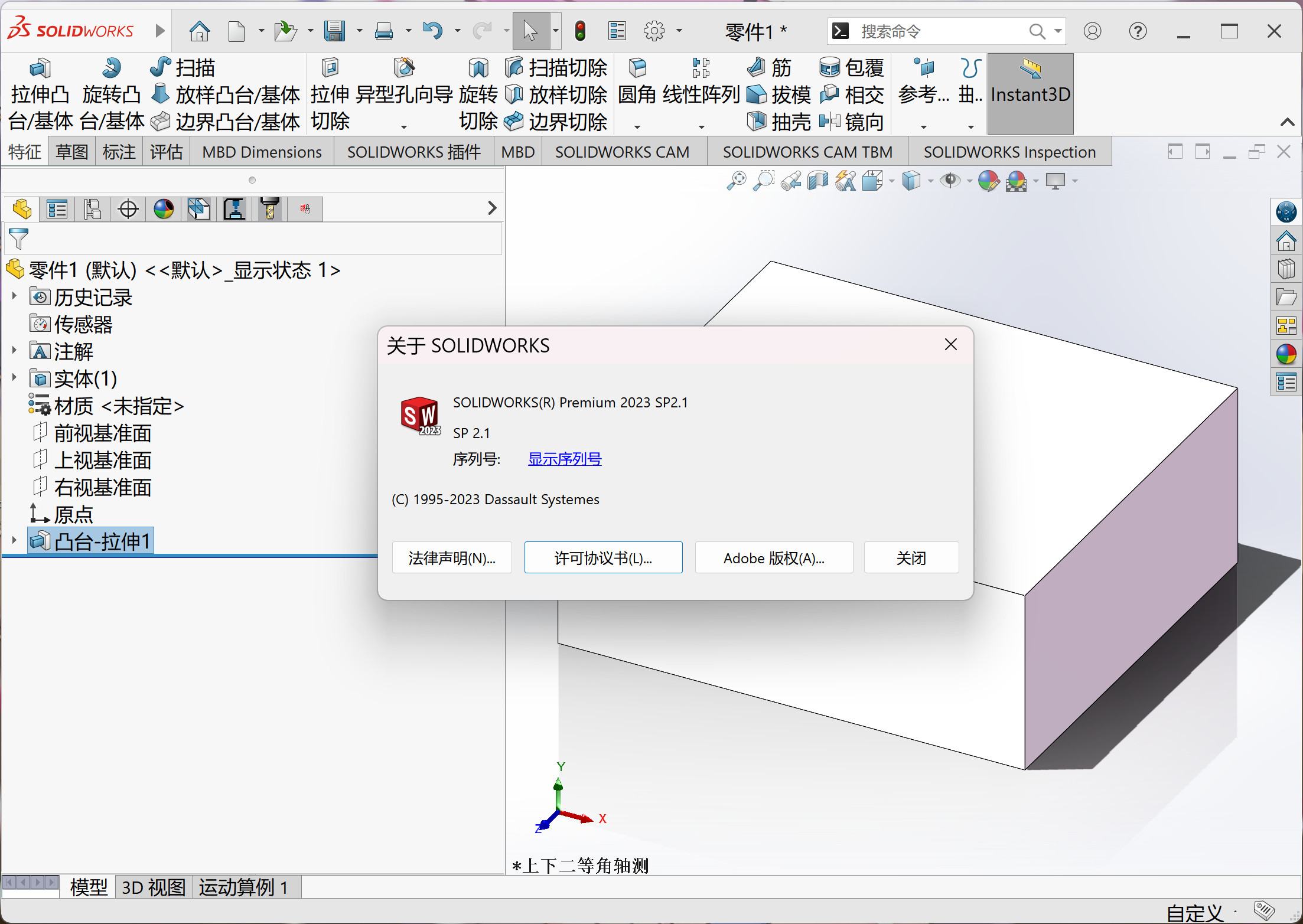
SolidWorks2023安装激活教程
1、打开在知识兔下载好的SolidWorks2023安装包并解压,将电脑C盘打开,然后知识兔将安装包里面的_SolidSQUAD_文件夹复制到C盘里面去。
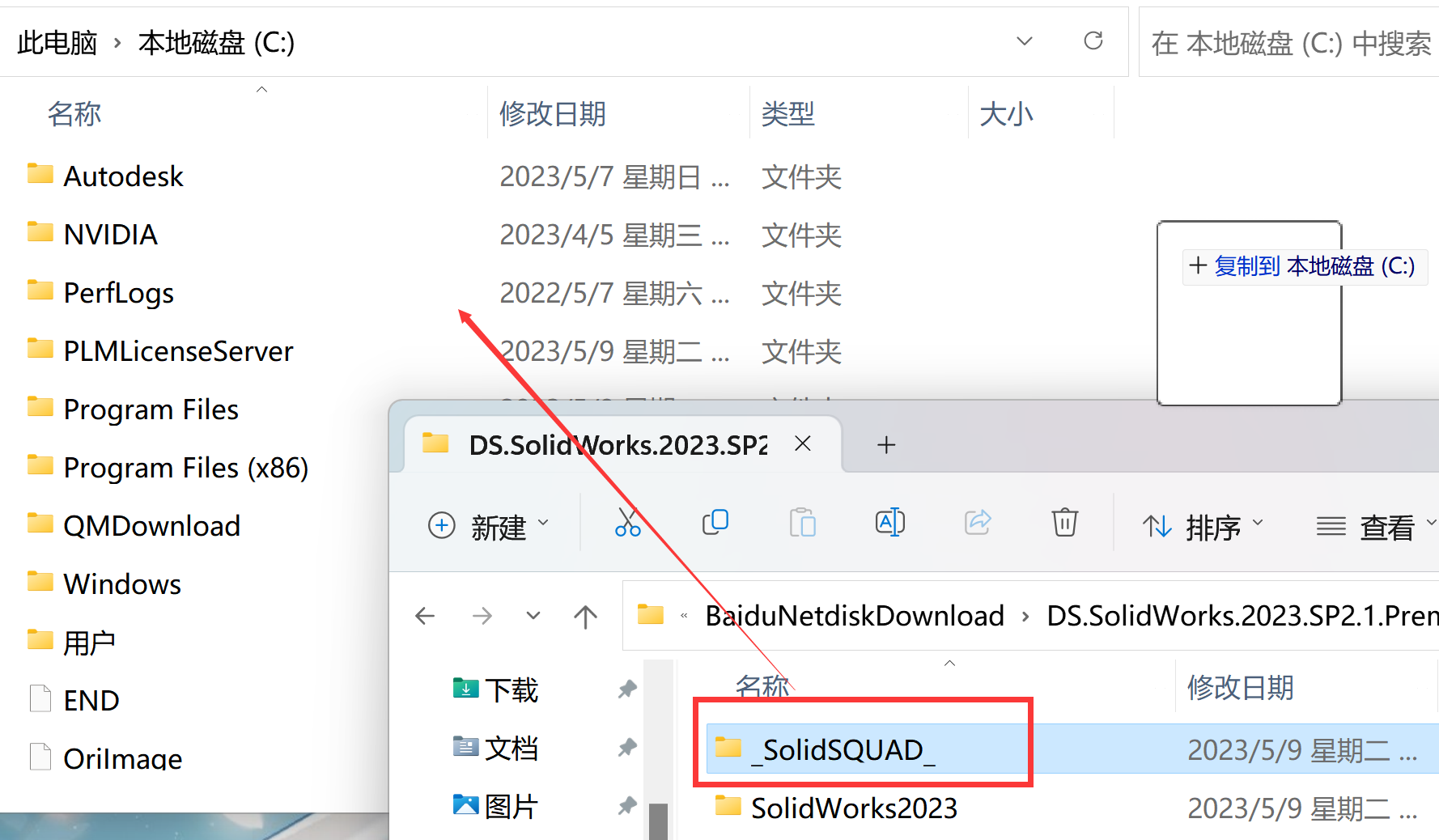
2、打开_SolidSQUAD_\SolidWorks_Flexnet_Server文件夹,鼠标右键以管理员身份运行server_install.bat。
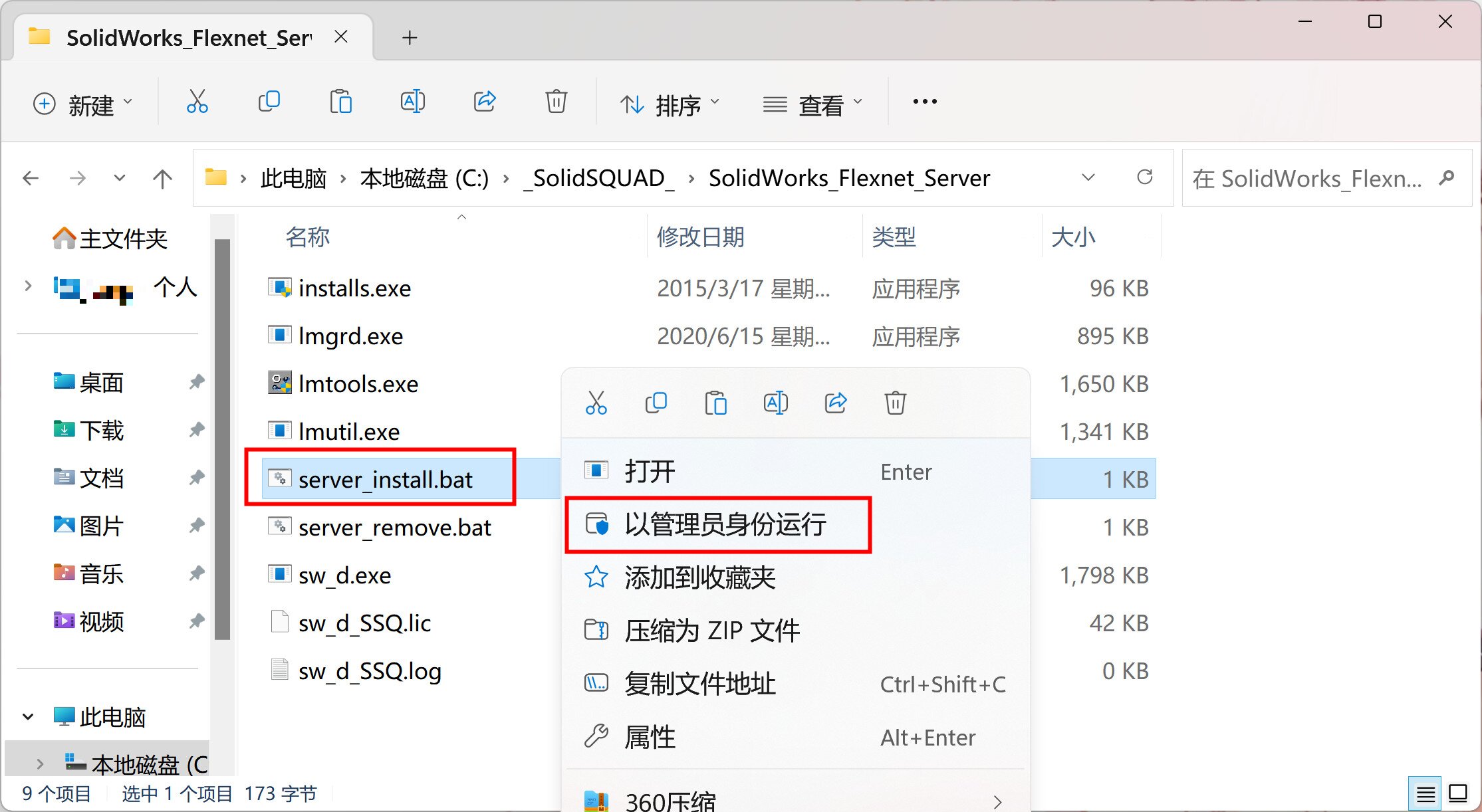
3、启动服务器,等待提示启动成功,随意知识兔点击关闭。
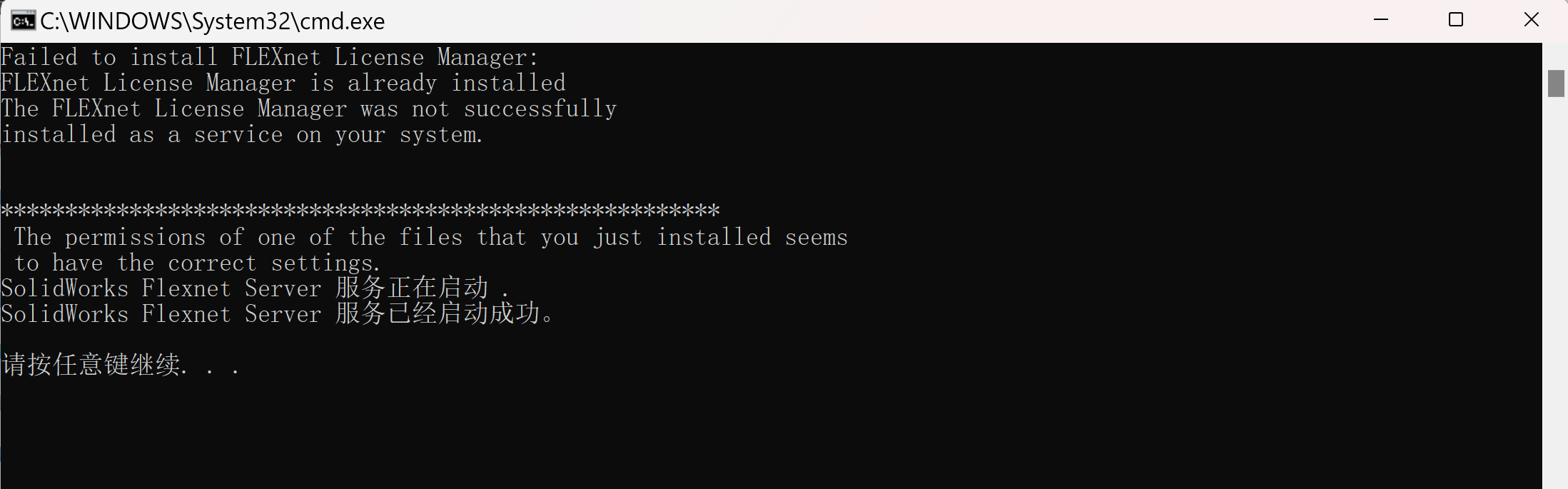
4、返回C盘_SolidSQUAD_文件夹,知识兔双击运行sw2023_network_serials_licensing.reg,然后知识兔点击是。
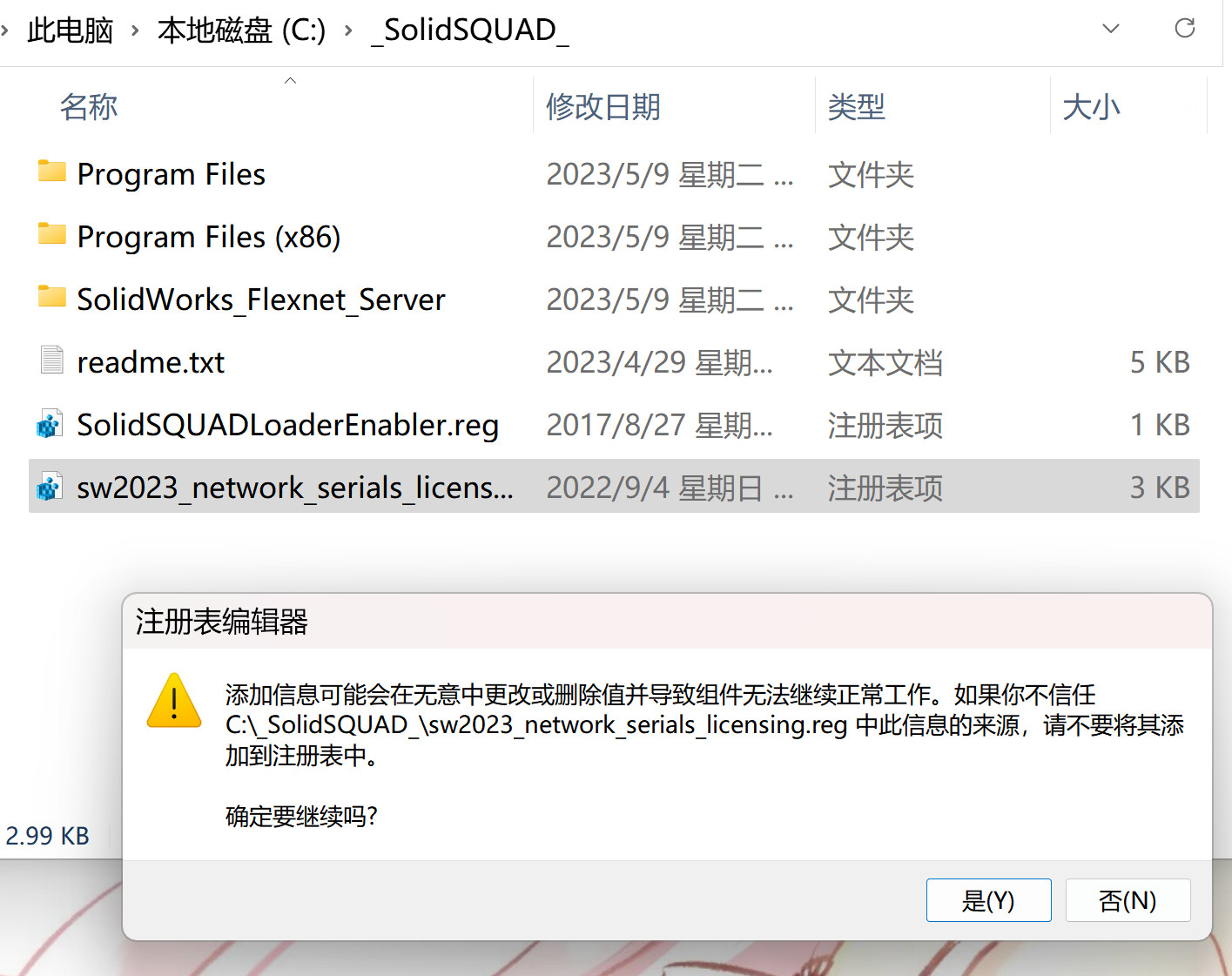
5、提示成功添加到注册表中,知识兔点击确定。
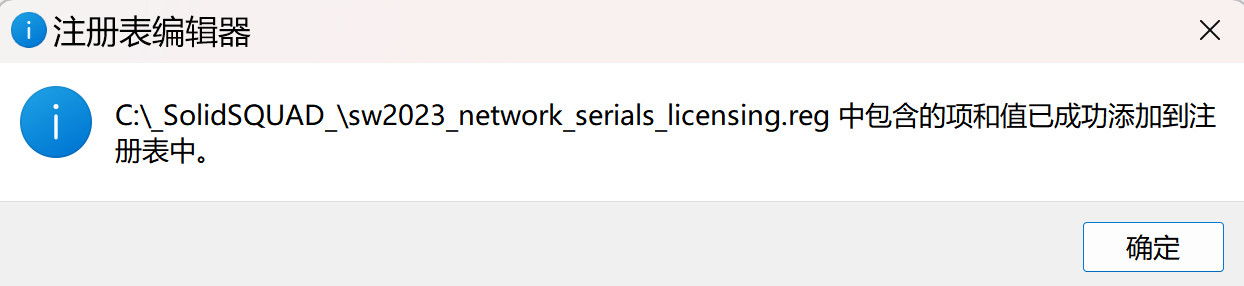
6、断开网络,禁止联网。
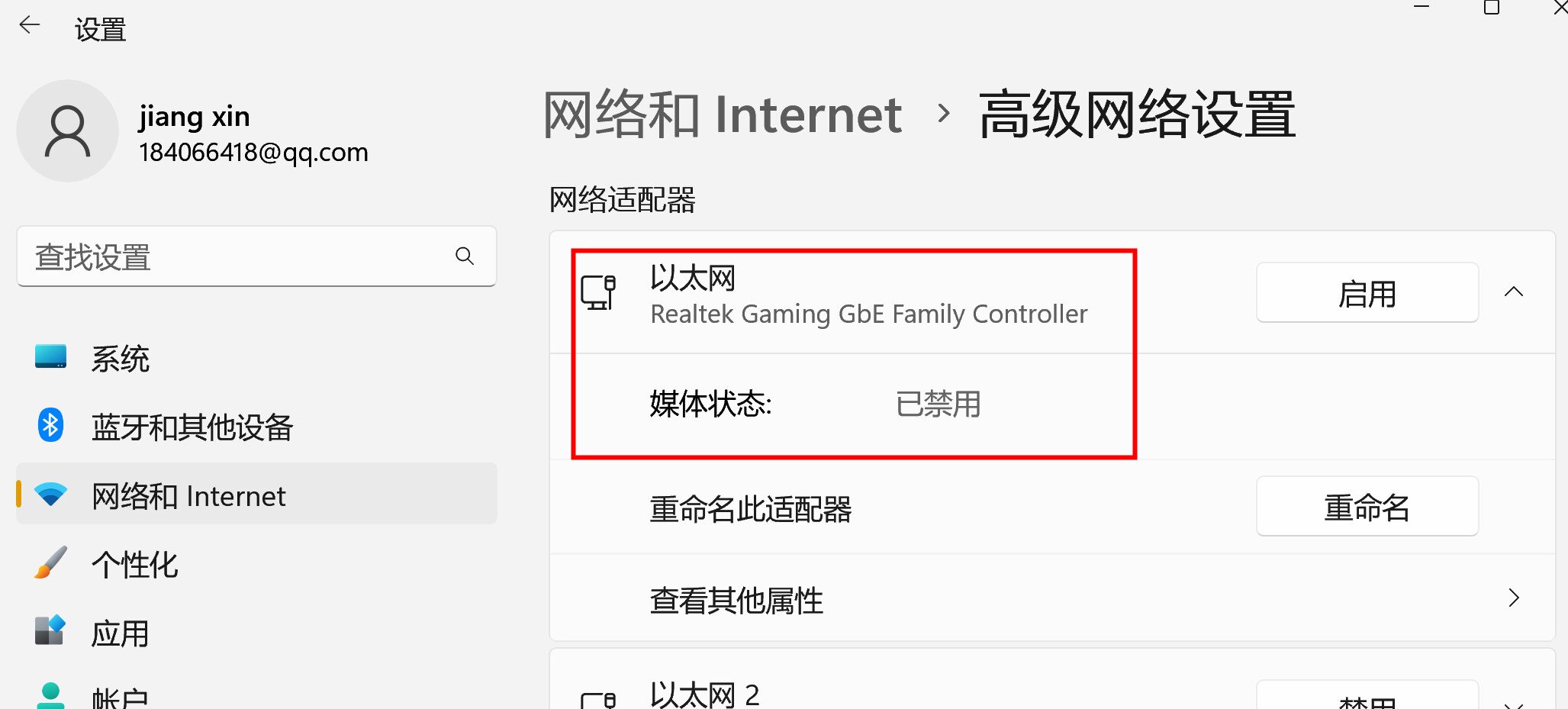
7、回到安装包,知识兔打开SolidWorks2023文件夹,知识兔双击setup.exe,开始安装SolidWorks。
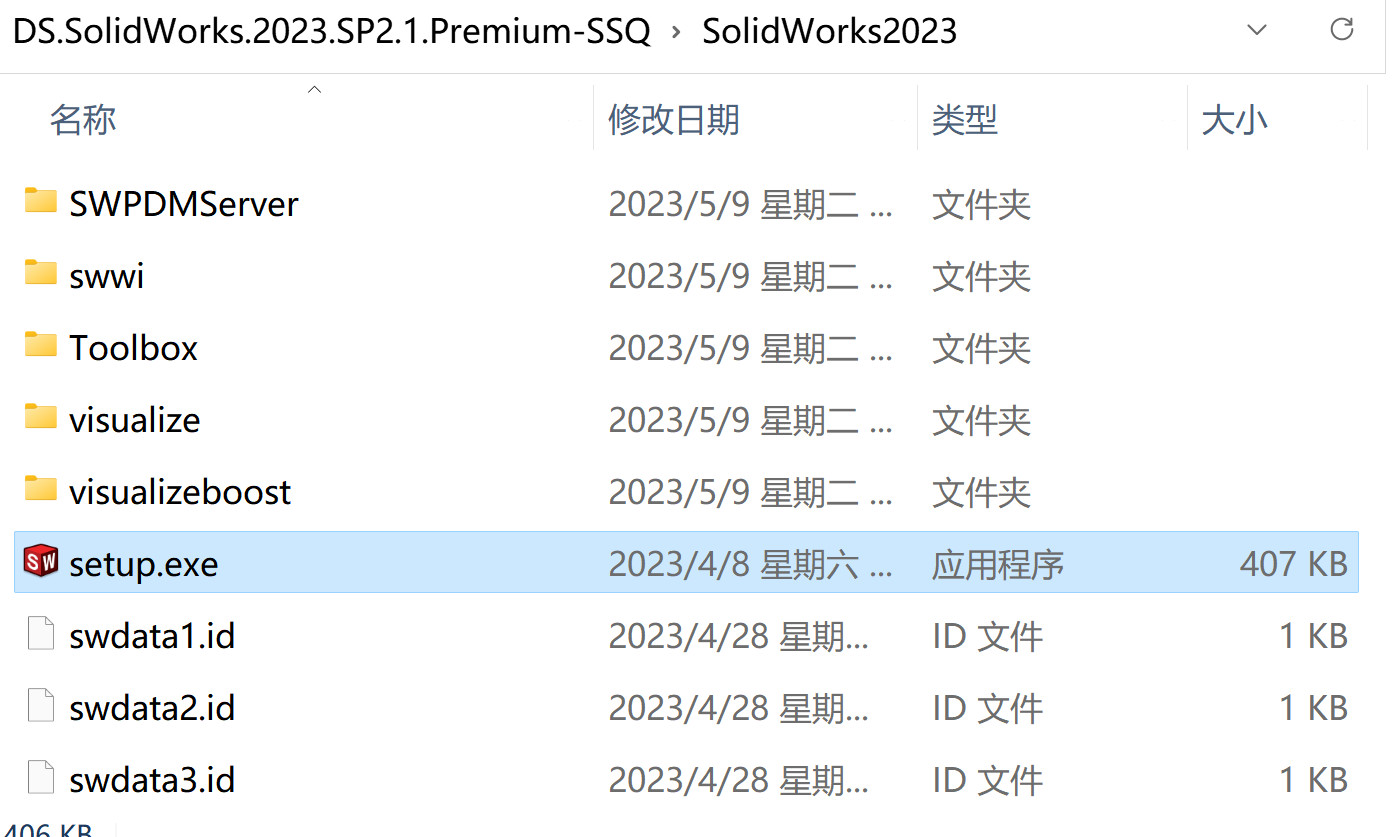
8、直接知识兔点击下一步。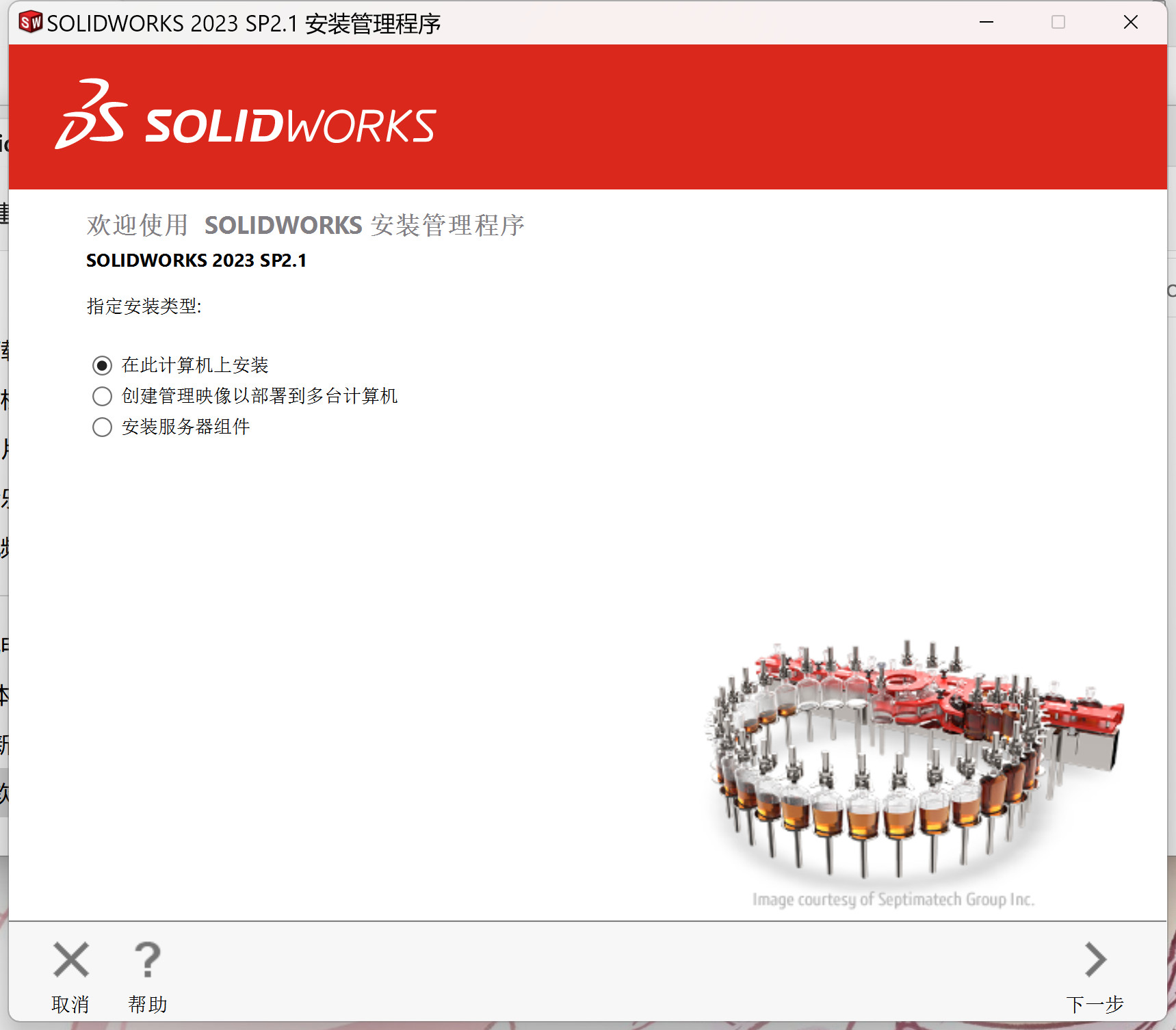
9、序列号默认填充,直接下一步即可。
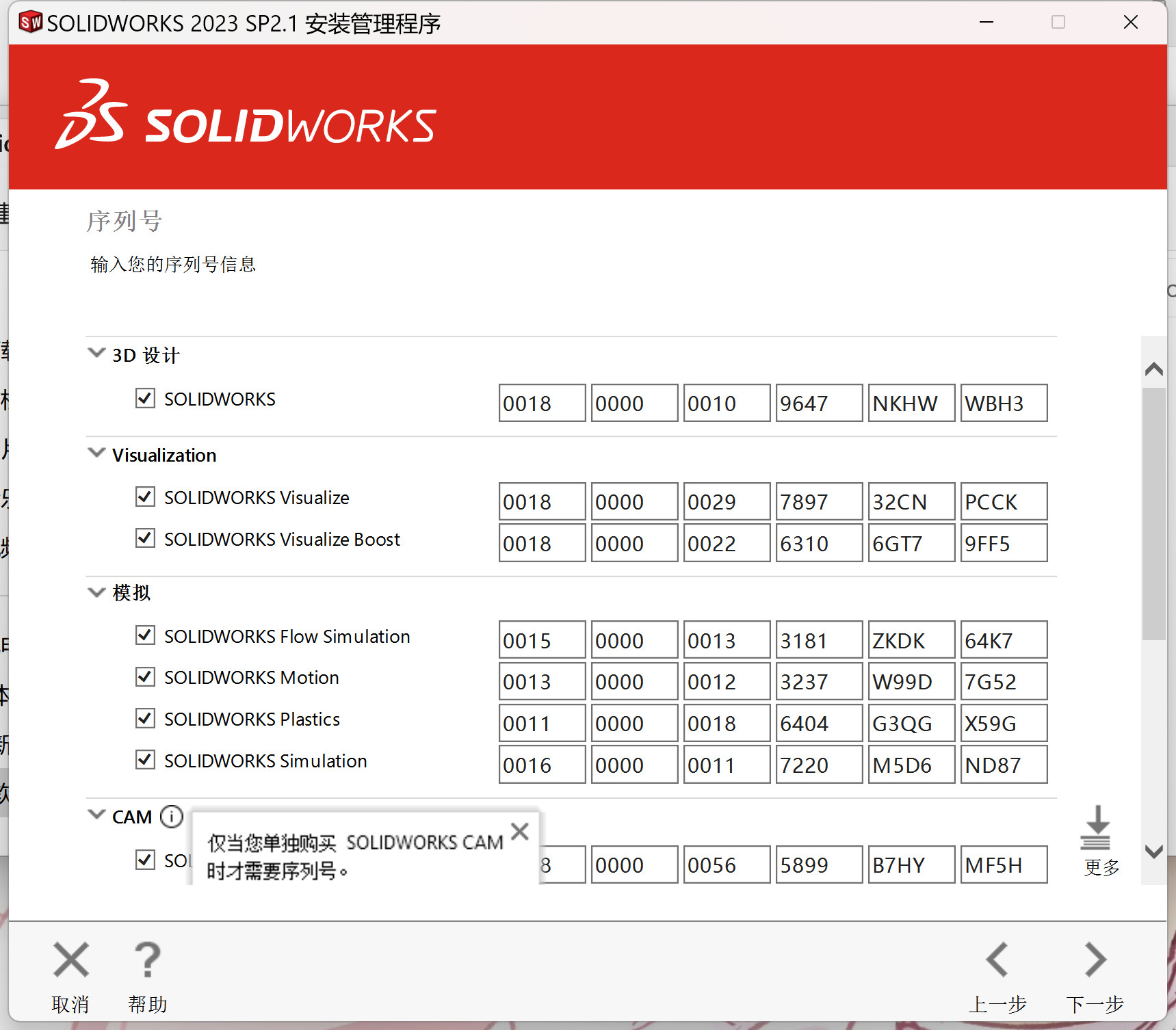
10、提示无法连接服务器,知识兔点击取消。
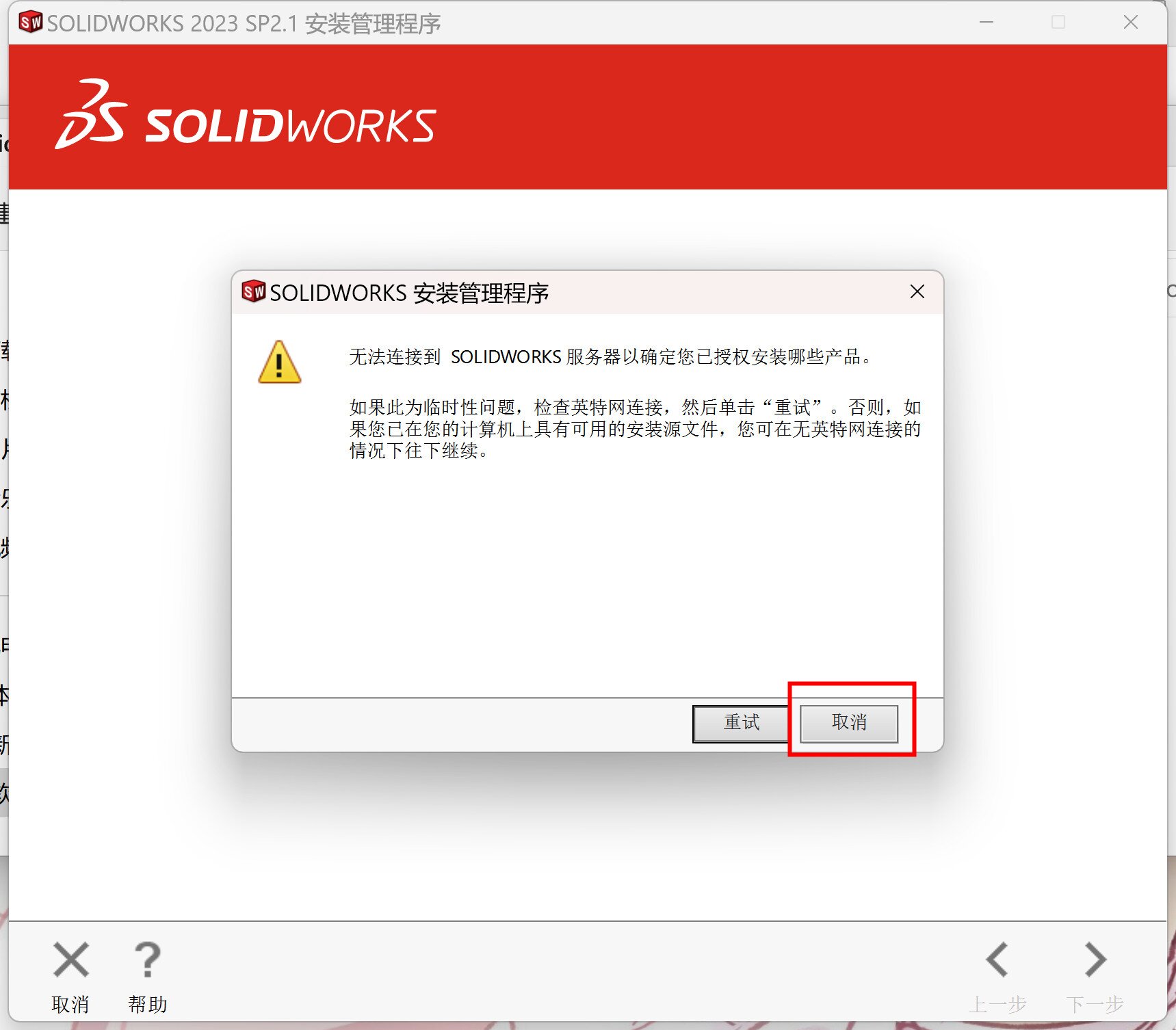
11、软件安装位置选择,知识兔点击更改进去可以更改安装位置,知识兔建议是更改到其他位置,注意安装路径不能带有中文/符号(本教程以D盘为例)
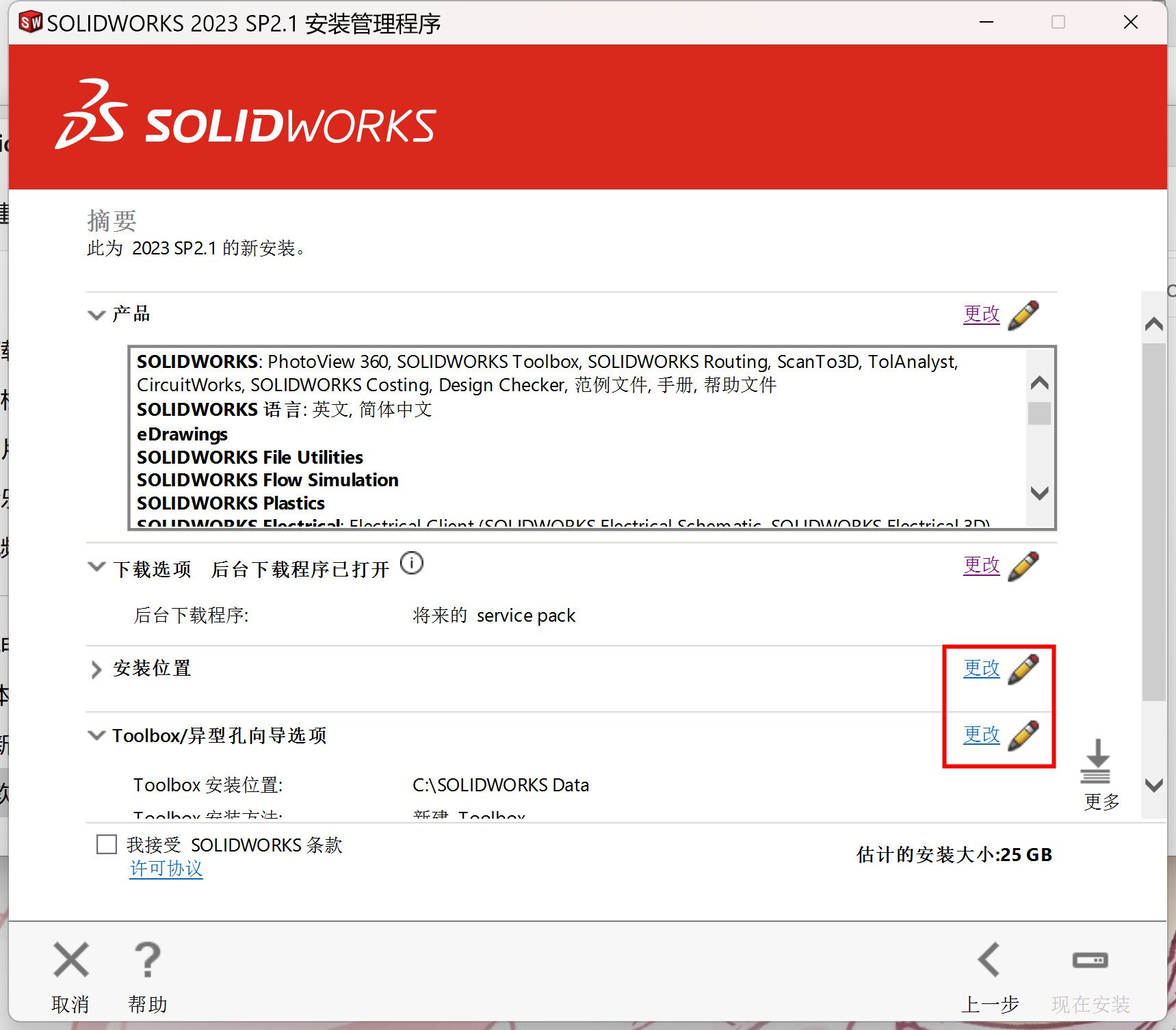
12、知识兔点击更改,更改安装位置,确定安装位置之后知识兔点击返回到摘要即可!(安装位置后面要用到)
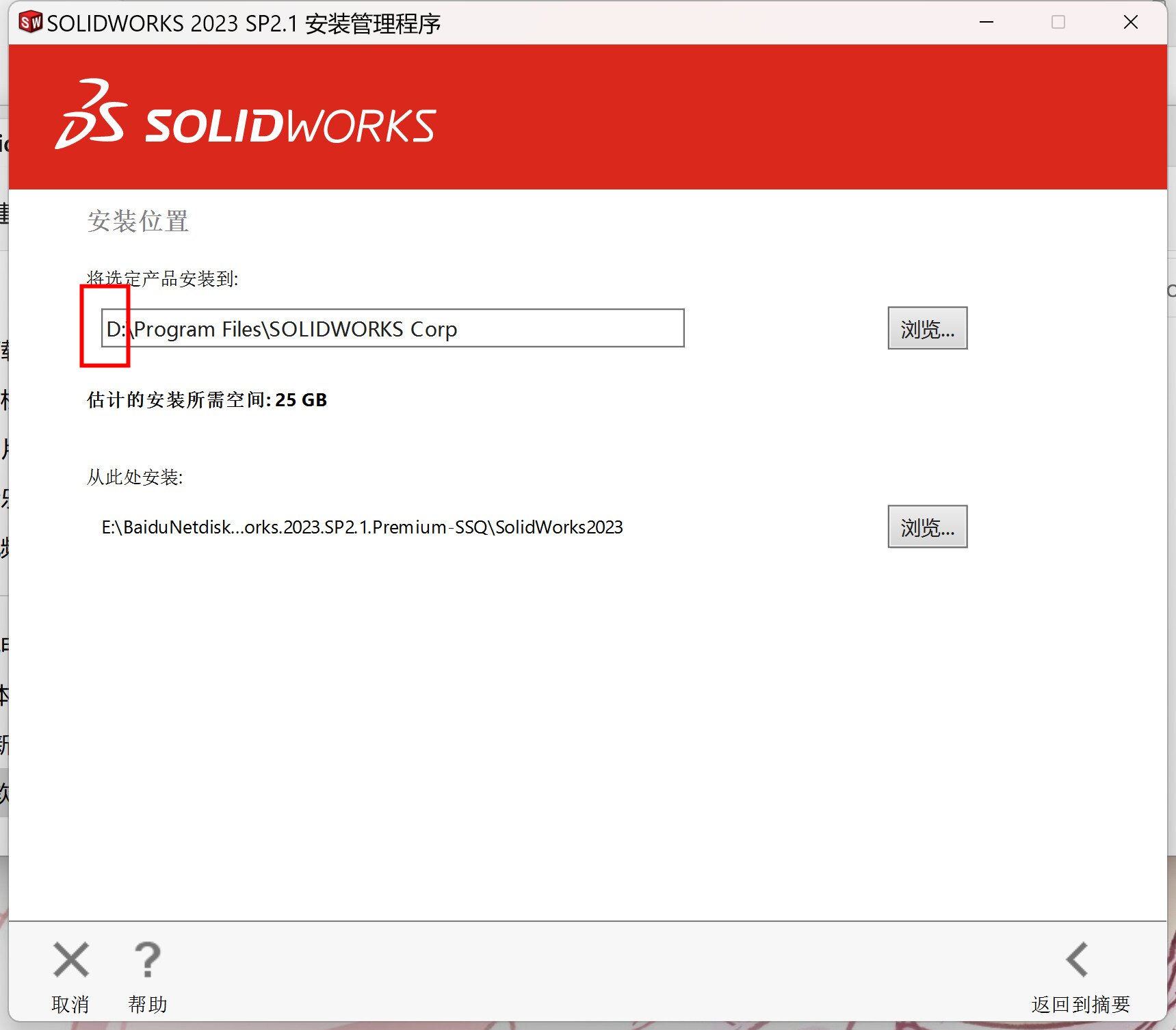
13、同上更改Toolbox与Electrical安装路径,勾选我接受,知识兔点击现在安装。
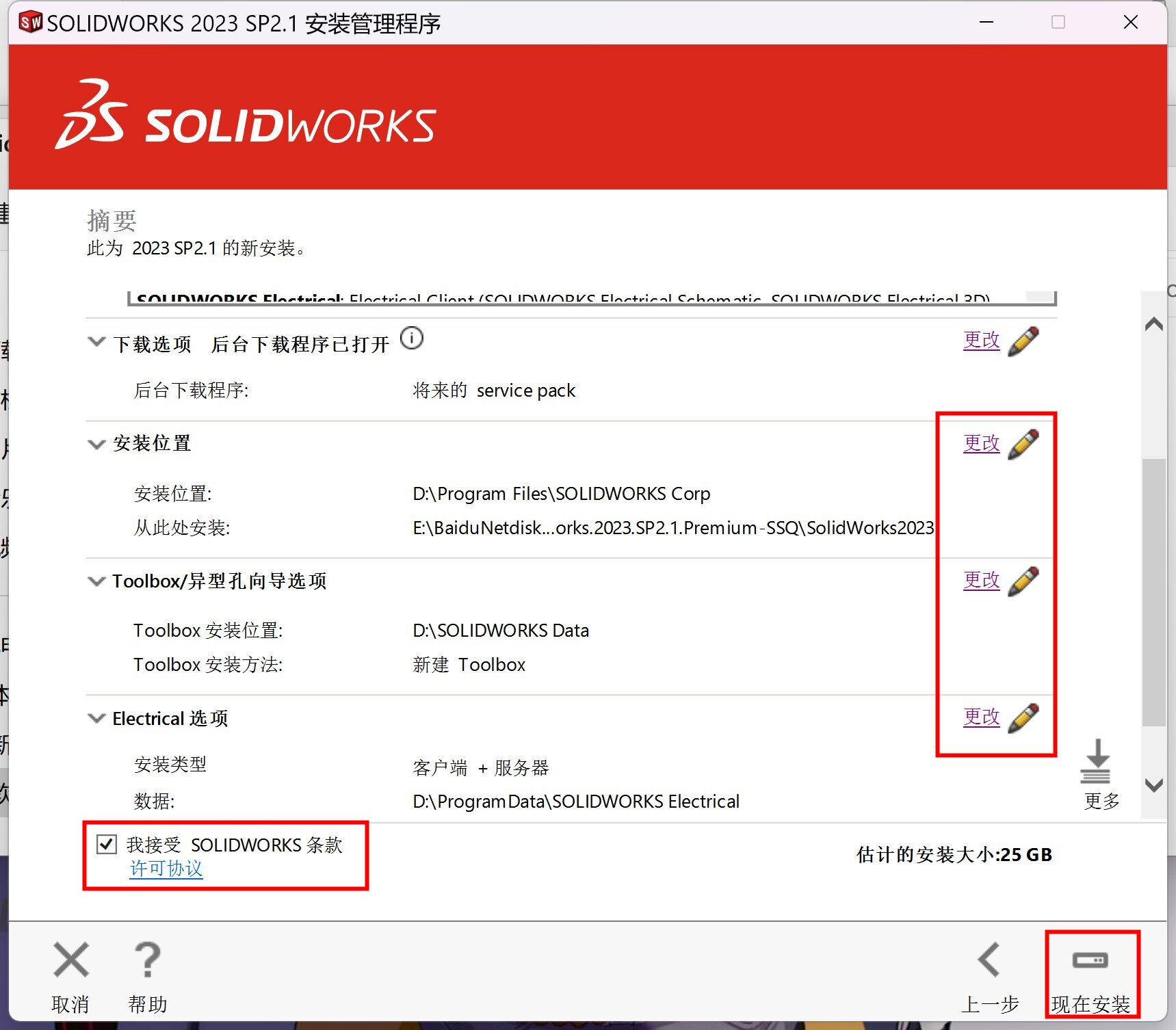
14、弹出端口对话框,知识兔点击确定。
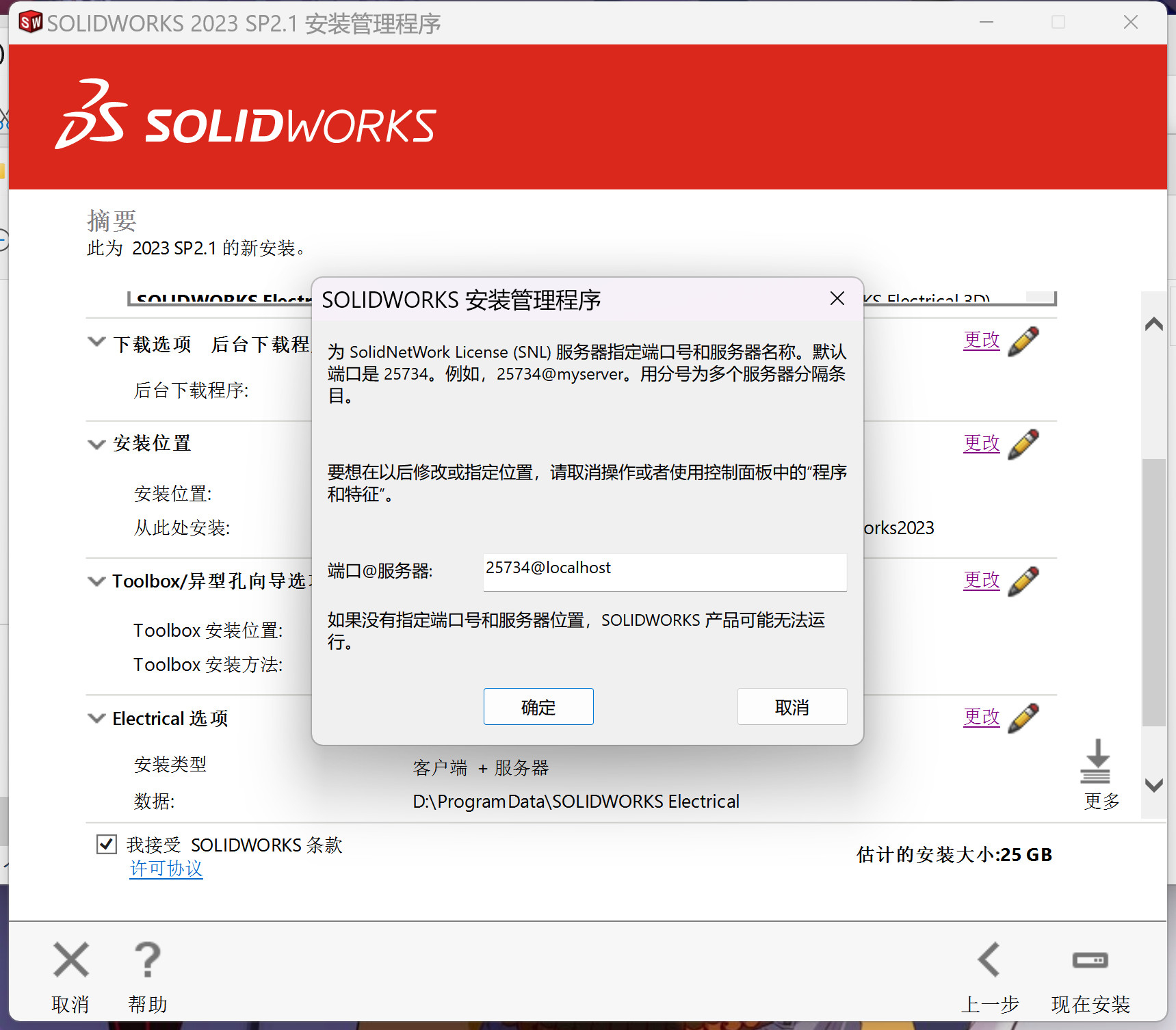
15、软件安装中,请耐心等候……
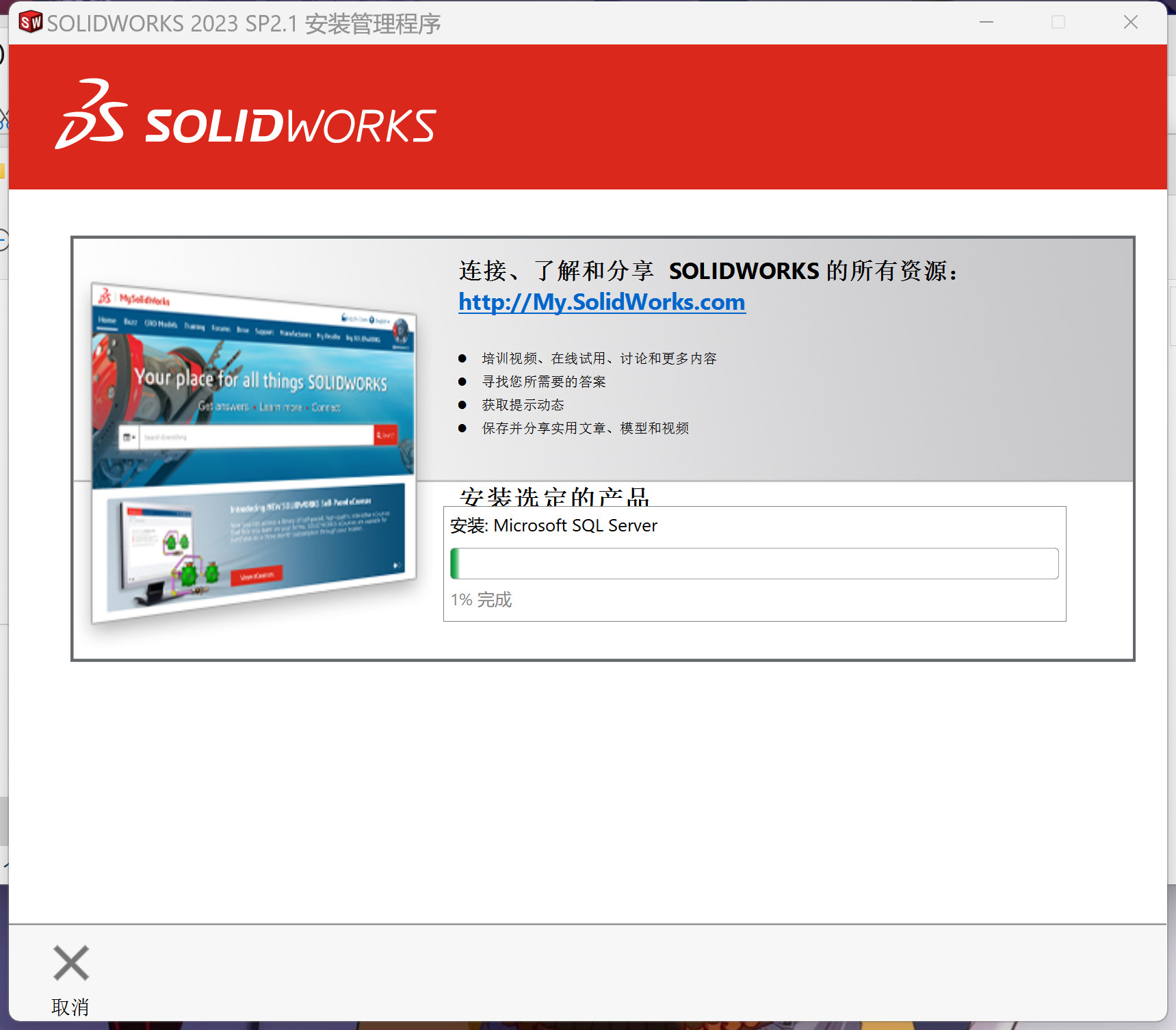
16、安装成功,将【为我显示…】取消勾选,知识兔选择【不,谢谢】,知识兔点击完成。
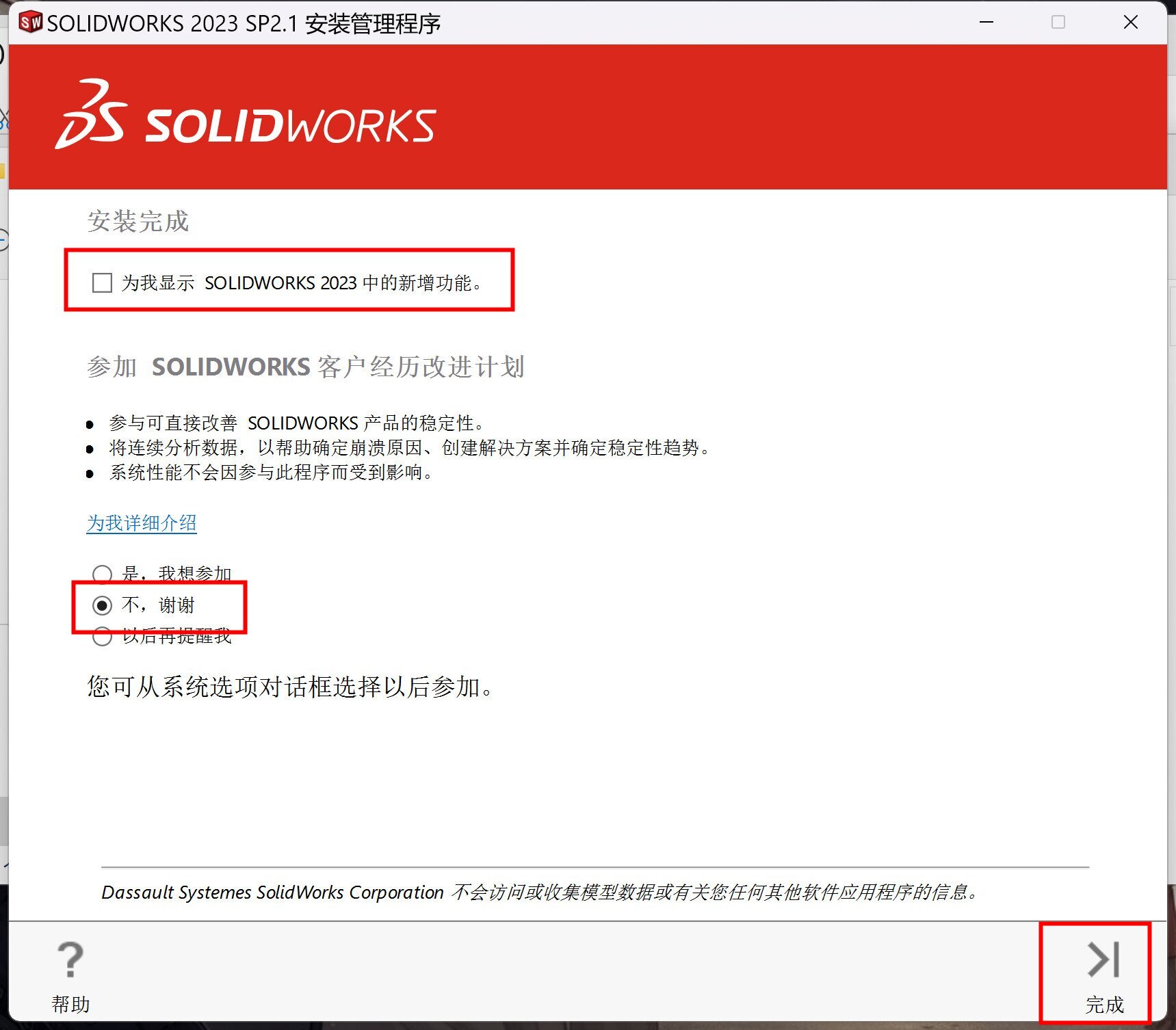
17、再次去到C盘_SolidSQUAD_文件夹里面,找到SolidSQUADLoaderEnabler.reg知识兔双击运行,知识兔点击是。
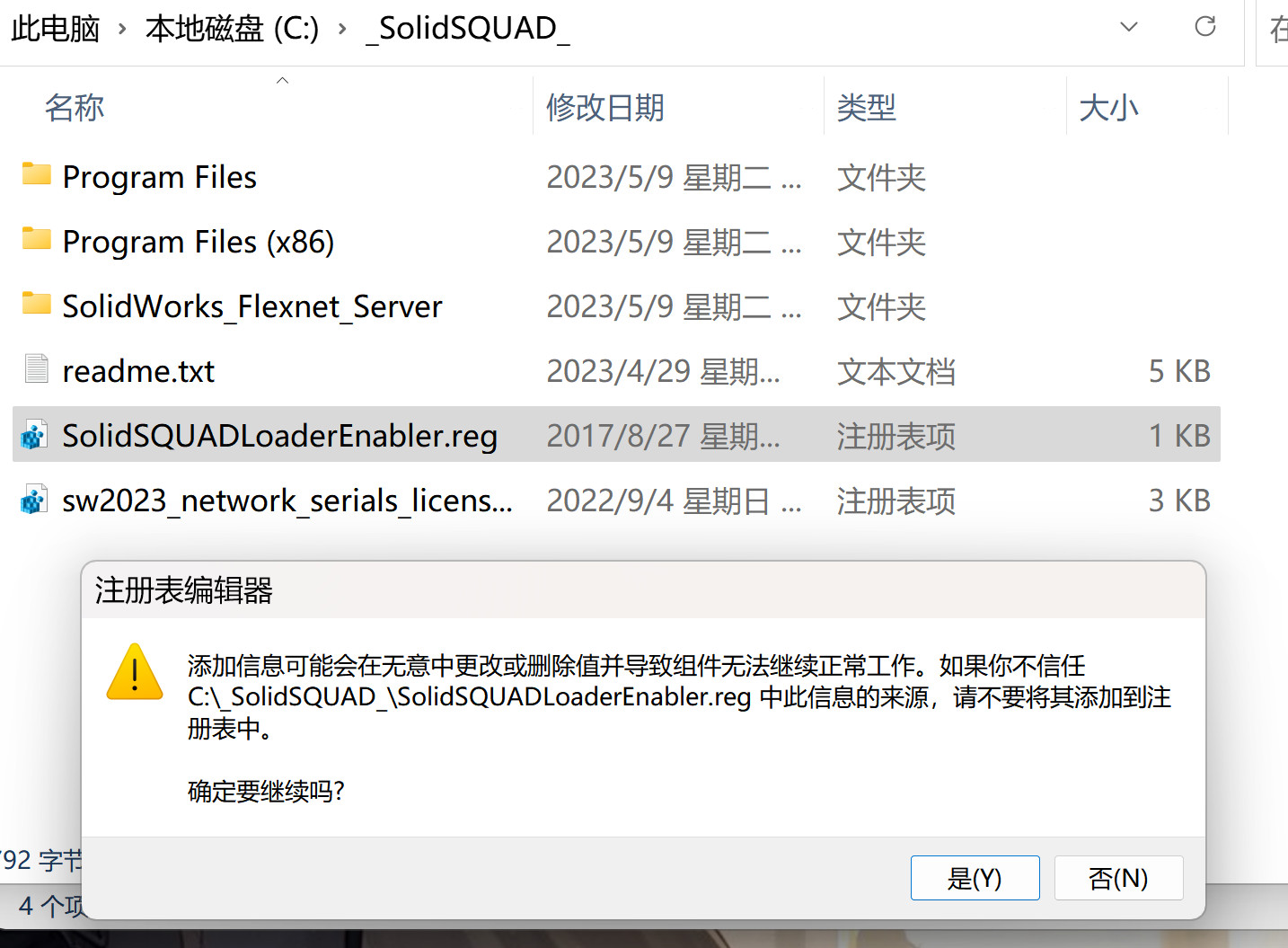
18、在点确定。
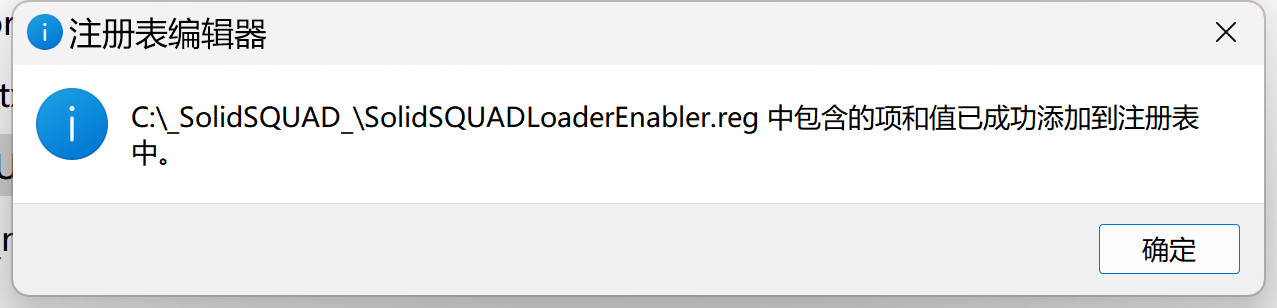
19、打开软件安装位置(如果知识兔前面步骤12更改了位置,就去到对应位置去),将_SolidSQUAD_\Program Files\SOLIDWORKS Corp里面的所有文件复制到安装位置里面去。
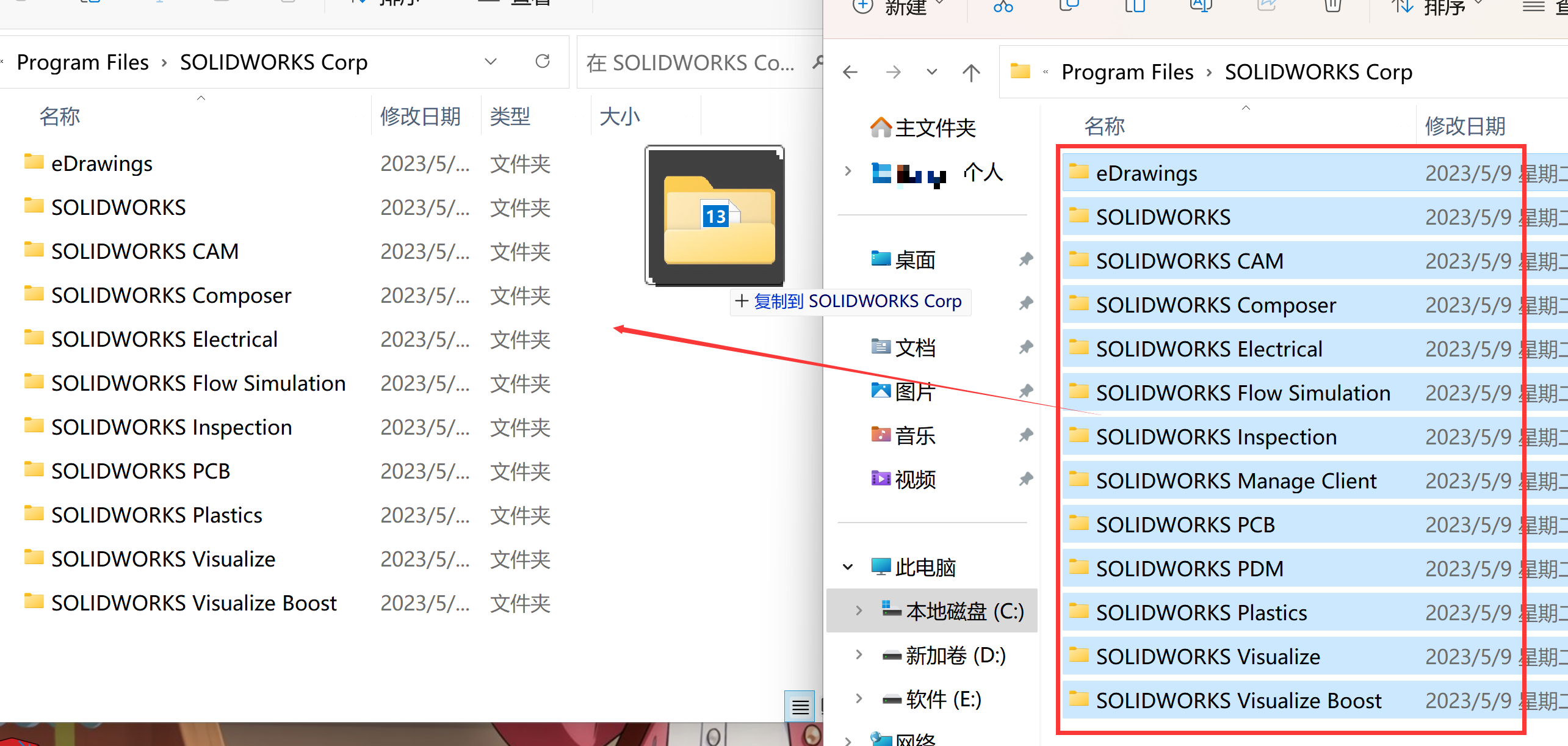
20、在桌面上找到软件图标打开运行SolidWorks2023,软件许可协议接受,激活完成。
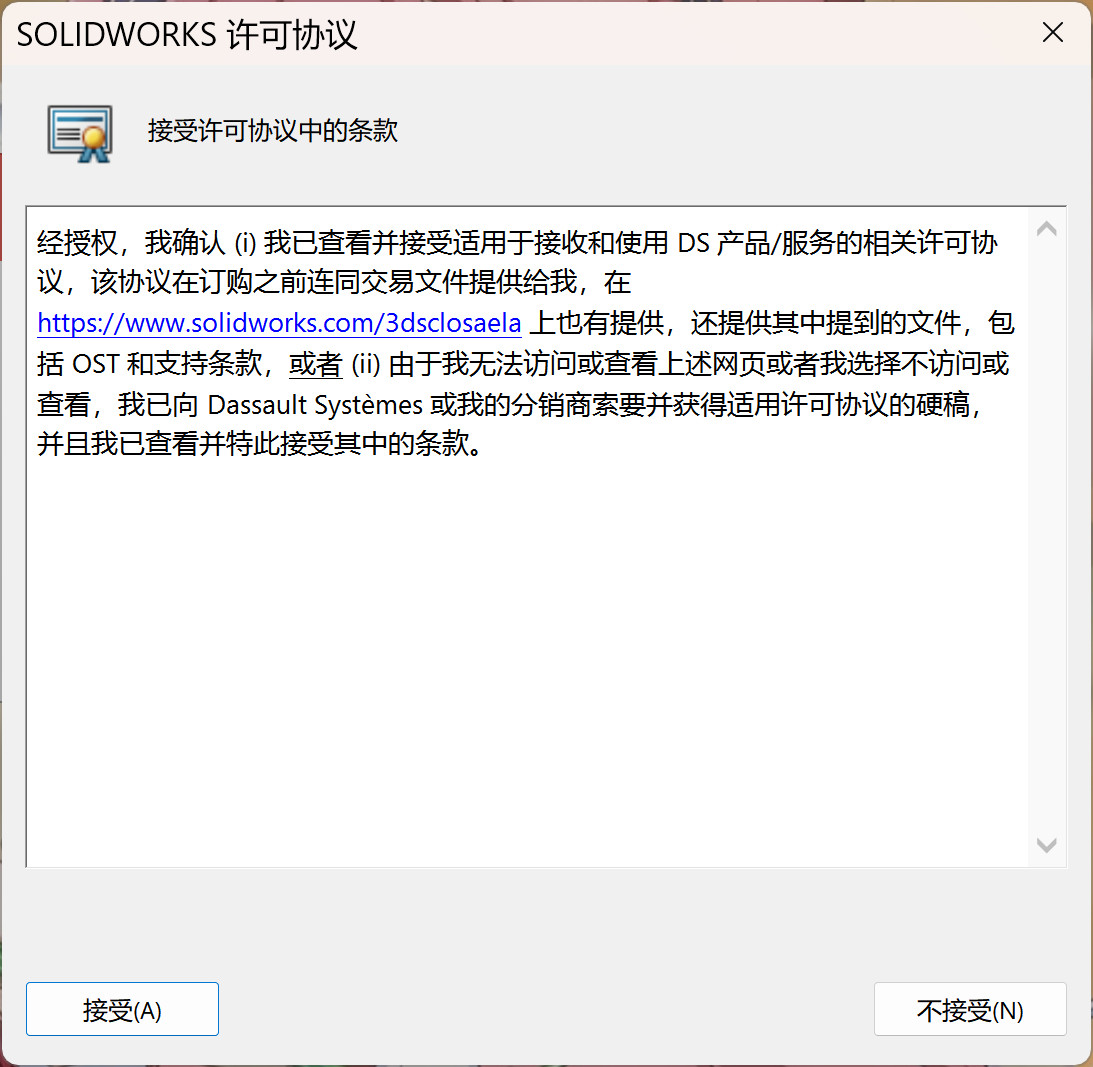
SolidWorks2023功能特色
- 三维建模:SolidWorks分享了强大的三维建模工具,知识兔可以帮助用户在设计初期就创建准确的3D模型。
- 自动装配:SolidWorks可以自动检测并修复装配冲突和错误,简化了产品设计和开发的流程。
- 工程图制作:SolidWorks可以生成高质量、标准化的工程图,对于产品开发以及生产制造过程中的沟通和协作非常有用。
- 仿真分析:SolidWorks内置了大量的仿真分析工具,知识兔可以帮助用户验证设计的性能和可靠性。
- 可制造性分析:SolidWorks可以进行可制造性分析,评估设计的可制造性,减少生产过程中的错误和成本。
- 数据管理:SolidWorks分享了数据管理工具,知识兔可以帮助用户管理和追踪设计文件和工程变更等信息。
- 智能型零件库:SolidWorks分享了智能型零件库,知识兔可以用库中的现成零件快速创建设计,并避免重复设计。
下载仅供下载体验和测试学习,不得商用和正当使用。